如果您想在Mac上刪除Siri幾乎是不可能的,因為它已在Mac上默認設置,則無法刪除它。 但是我們可以幫助您 如何禁用Siri Mac,主要是將其關閉以阻止其在Mac上正常運行。
首先,如果我們與您分享有關Siri的信息以及它在Mac上可以做什麼的信息,這也很好,這也是您可能想要禁用Siri的原因。 我們有很多關於如何在Mac上禁用Siri的選項,您可以選擇自己喜歡的選項。
Contents: 第1部分:什麼是Mac上的Siri?第2部分:如何在Mac上使用iMyMac禁用Siri PowerMyMac第3部分:如何在Mac上手動關閉Siri?第4部分:結論
第1部分:什麼是Mac上的Siri?
Siri的 最初由Apple開發,於12年2011月XNUMX日發布,大多數Apple設備具有Siri,例如iPad,iPhone和Mac。 在人工智能的支持下,她利用機器學習,語言處理和語音識別來幫助您完成某些任務。 由於具有語音識別功能,它可以作為您的助手,他們為Siri使用了女性聲音,聽起來像是機器人。
- 您可以要求Siri在設備中為您做一些事情,例如可以要求Siri呼叫聯繫人列表中的某人,為您打開電子郵件,創建和取消日曆中的會議等等。
- Siri還可以打開或啟動應用程序,進行一些研究和導航,前提是她可以通過語音命令識別出它。
- 她在使用美國口音時表現出色,並且很難與其他國家的口音相提並論,似乎她無法很好地理解。
由於她可以訪問您的文件,這意味著她可以知道Mac內的所有內容,並且可能會使您的隱私受到驚嚇。 您不必擔心,因為Siri所能做的就是訪問和讀取設備內部的數據,並且不會在Apple服務器中共享數據。

我可以從Mac刪除Siri嗎?
考慮到Siri在Mac上可以做什麼,可以肯定地說她可以訪問您的一些重要數據。 如果那讓您有點不舒服,那麼您可能想知道是否可以卸載Siri。 Mac上的某些應用可能非常具有侵入性。 可以肯定地說Siri是其中之一。 不幸的是,您無法卸載Siri。 它是Mac固有的那些應用程序之一。 但是,如果您發現Siri根本沒有幫助或只是討厭她,可以將其禁用,我們現在將繼續介紹如何在Mac上禁用Siri。
第2部分:如何在Mac上使用iMyMac禁用Siri PowerMyMac
當Siri可能對某些用戶有很大幫助時,其他用戶會發現Siri根本沒有幫助,或者也只是在關注他們的隱私。 iMyMac PowerMyMac 是一個超級工具,可以通過釋放空間和進行一些維護來幫助您優化Mac的性能。
- 它是一種快速工作的工具,可以幫助您擺脫Mac上不需要的垃圾文件,卸載不再使用的應用程序,並掃描大型文件和舊文件以備份或刪除
- 通過使用iMyMac PowerMyMac,您還可以維護和保護您的隱私,因為您可以輕鬆地在Mac上擺脫緩存,Cookie,擴展和附件。
- 它可以快速掃描Mac,而不必再去每個文件夾刪除Mac上不需要的文件
- iMyMac PowerMyMac還可以查找Mac上的重複文件,而不管它們是否位於不同的位置
- 友好的用戶界面,易於理解,即使是初學者也可以使用它
這是有關如何利用iMyMac PowerMyMac如何在Mac上禁用Siri的完整指南。
- 打開任何瀏覽器>轉到網站 ymac.COM,單擊PowerMyMac>選擇免費下載
- 在Mac上安裝程序>啟動應用程序>在類別的左側,選擇工具包,然後選擇擴展
- 單擊掃描>瀏覽屏幕左側的列表
- 單擊以突出顯示Siri>將按鈕從打開切換為關閉

請注意,您應該 刪除餅乾 並在Mac上禁用Siri後進行緩存,以保護Mac免受可能的廣告軟件的侵害。 但是,借助iMyMac PowerMyMac,您可以輕鬆地同時刪除所有瀏覽器上的緩存和cookie,只需選擇“隱私類別”並執行與禁用Siri相同的步驟即可。 如果您只是想清除Siri歷史記錄, 本指南 是給你的。
到現在為止,應該已經在Mac上禁用了Siri,並且您現在應該已經意識到使用iMyMac PowerMyMac的速度和便捷性。
第3部分:如何在Mac上手動關閉Siri?
如何從桌面刪除Siri?
除了使用諸如iMyMac PowerMyMac之類的第三方應用程序來禁用Mac上的Siri之外,您還可以根據自己的喜好直接進行操作。 只需遵循以下指南。
- 啟動Apple菜單>選擇系統偏好設置>單擊Siri
- 取消選中啟用Siri選項上的框
- Siri應該已經被禁用
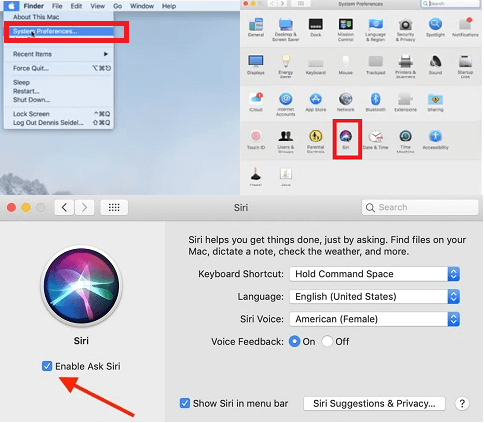
現在,Siri應該停止在Mac上運行,儘管您仍然需要從Mac上刪除一些廣告軟件,並在禁用Siri後刪除緩存和cookie。 如果願意,您也可以始終啟用Siri,只需重複上述步驟,然後勾選“啟用Siri”選項旁邊的框,即可再次使用Siri。
如何從觸摸欄中刪除Siri?
如果你有一個 觸摸酒吧,那麼即使您已從其窗口中禁用了Siri,您也必須訴諸添加下一個選項。 查看以下步驟,了解如何在Mac Touch Bar上禁用Siri:
- 轉到Apple徽標,然後單擊“系統偏好設置”將其啟動。 這次,單擊鍵盤。
- 屏幕上啟動“鍵盤”窗口後,將光標移到底部,然後單擊“自定義觸摸欄”。
- 向下拖動鼠標以突出顯示Siri。 您將看到Siri將在觸摸欄上點亮。 您可以將Siri拖離觸摸欄。
- 然後,單擊您在觸摸欄右上角看到的“完成”選項卡。
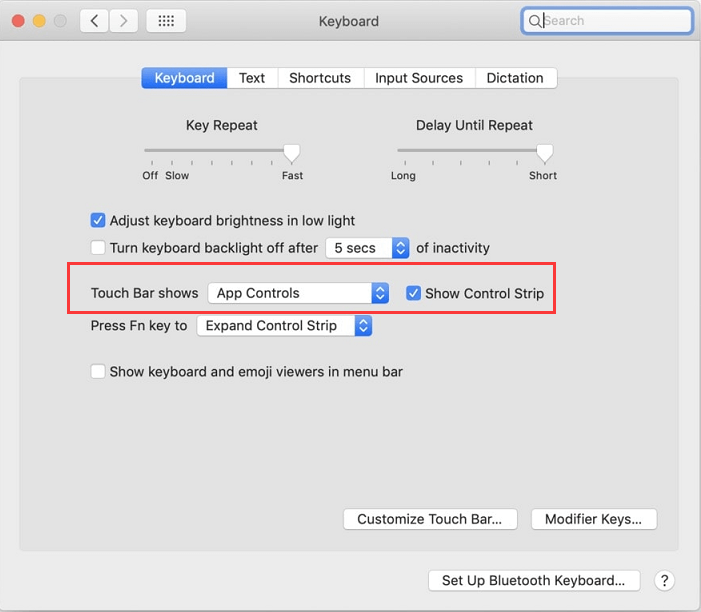
第4部分:結論
由於Siri可以接受命令,特別是對於那些總是在旅途中或習慣執行多任務的用戶,擁有AI(人工智能)助手將是一個很大的幫助。 但是對於像我這樣的一些用戶,只是發現Siri令人討厭,或者可能是我隱私的威脅,因此我希望禁用它。
一直有 iMyMac PowerMyMac 它安裝在Mac上,因為它比Siri可以提供很多幫助,它也可以作為您的助手,但是您將擁有完全的控制權,因為它只需要通過手指即可執行命令。
由於這是本文的結尾,因此有關如何在Mac上禁用Siri的問題應該已經回答了。 希望本文對您有所幫助。



